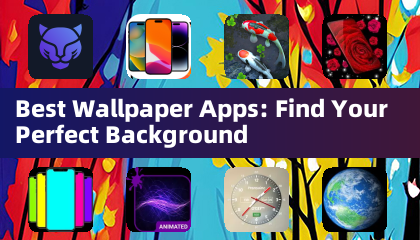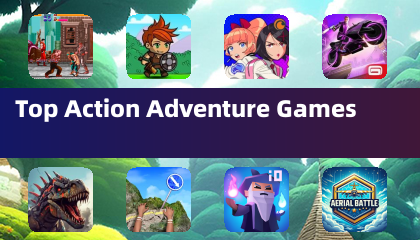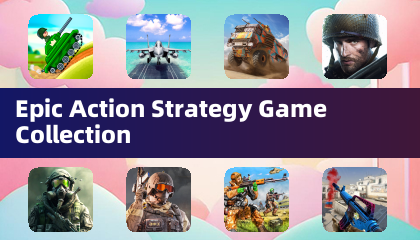Desbloqueie o poder do recurso de tradução do Google Chrome!
Este guia fornece um passo a passo passo a passo sobre como traduzir sem esforço as páginas da web usando o Google Chrome, cobrindo a tradução da página inteira, a tradução de texto selecionada e os ajustes de configurações personalizadas. Domine essas técnicas e navegue em sites multilíngues com facilidade!
Etapa 1: Acessando o menu de configurações
Localize e clique nos três pontos verticais (ou três linhas horizontais) no canto superior direito do seu navegador do Google Chrome. Isso abre o menu principal.

Etapa 2: Navegando para configurações
No menu que aparece, selecione a opção "Configurações". Isso o levará à página de configurações do seu navegador.

Etapa 3: Localizando as configurações de tradução
Na parte superior da página de configurações, você encontrará uma barra de pesquisa. Digite "traduzir" ou "idiomas" para encontrar rapidamente as configurações relevantes.
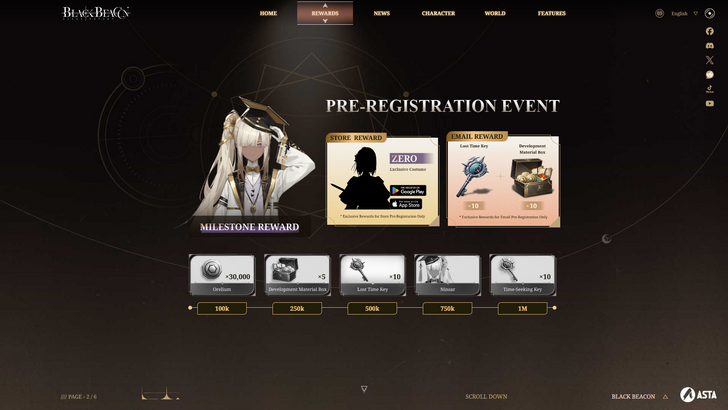
Etapa 4: Acessando configurações de linguagem
Depois de localizar as configurações de tradução (geralmente em "Idiomas" ou "Serviços de Tradução"), clique para abri -las.
Etapa 5: Gerenciando idiomas
Aqui, você verá uma lista de idiomas suportados pelo seu navegador. Você pode adicionar novos idiomas, remover os existentes ou ajustar sua ordem de preferência usando as opções fornecidas.
Etapa 6: Ativando a tradução automática
Fundamentalmente, verifique se a opção de "oferecer para traduzir páginas que não estão em um idioma que você lê" está ativada. Isso levará o Chrome a oferecer a tradução automaticamente para páginas em idiomas que não sejam o seu padrão.
Seguindo essas etapas, você pode aproveitar o poder dos recursos de tradução do Google Chrome para uma experiência de navegação multilíngue sem costura.



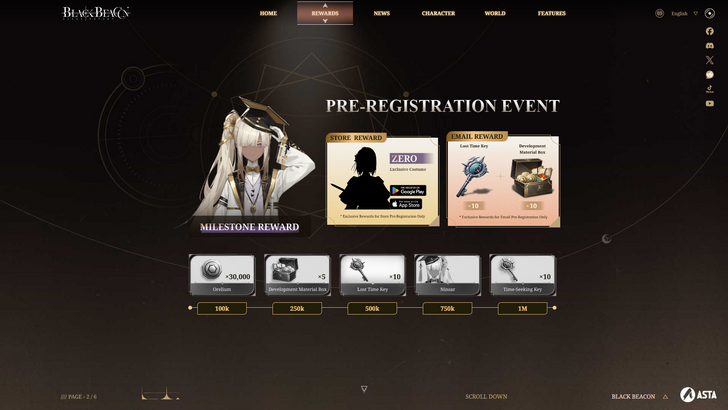
 Artigos Mais Recentes
Artigos Mais Recentes